惠普笔记本如何进行磁盘分区
发布于 2020-02-18 16:23:06 浏览 210 次

问题解析:
【】
1、 一、按下WIN+X,然后选择“磁盘管理”; 垍 2、 二、打开磁盘管理后,可以看到很多分区,选择一个磁盘空间是比较充足的,可以在其右键单击,在其弹出来的菜单栏当中选择【压缩卷】, 垍 3、 三、再接下来就会弹出压缩卷对话框,需要在对话框里面输入自己想要定义的磁盘空间大小。在其输入数字即可,输入之后点击一下底部的【压缩】按钮, 对于新建Win10分区大小,其实大家可以根据自己的实际需求来灵活分配。 4、 四、以上操作过程结束之后,就会发现磁盘多出了一个分区,但这个磁盘是不能使用的,由于还没有对其进行创建分区。这个时候就需要继续在这个新分区上右键单击,在其弹出的菜单栏选择【新建简单卷】, 5、 五、继续下面的引导工作,只需点击对话框底部的【下一步】即可, 6、 六、接下来依旧是继续点击【下一步】即可,直到不在出现下一步的按钮,而是出现【完成】的按钮,点击一下即可结束, 7、 七,就这样就完成了Win10新建分区了,切可以正常使用新建的分区了,打开此电脑会发现多出了一下新硬盘分区,相关推荐
-
-
苹果手机如何取消开机密码
-
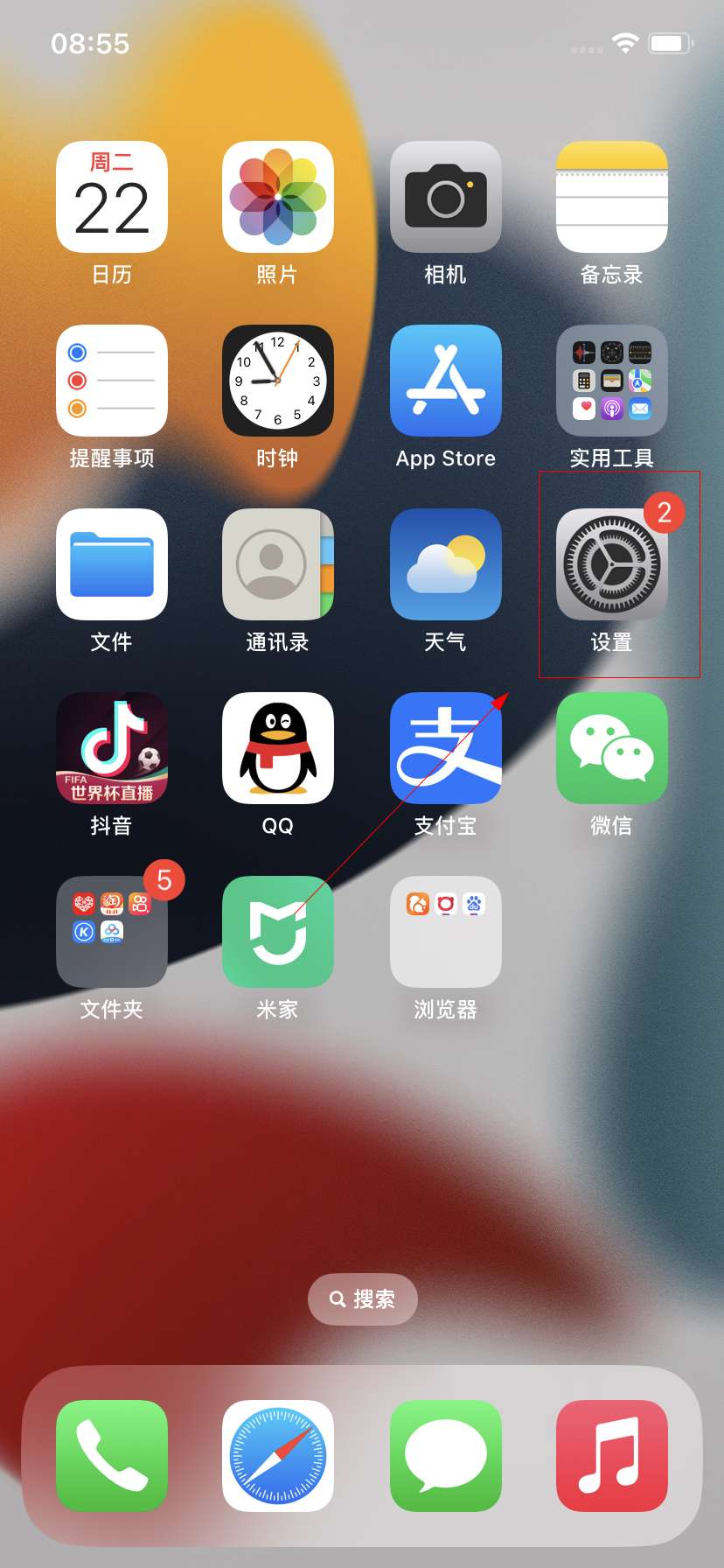
-
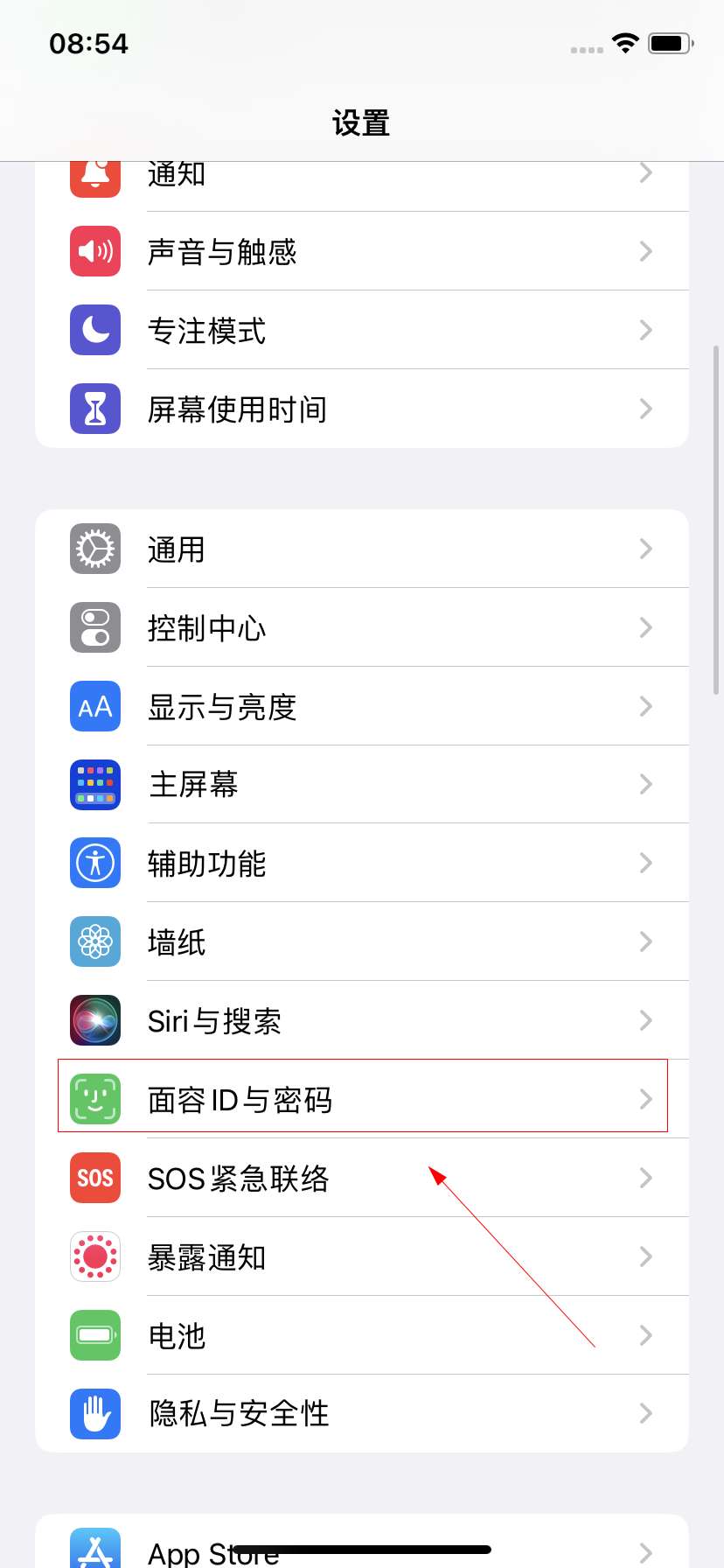
-
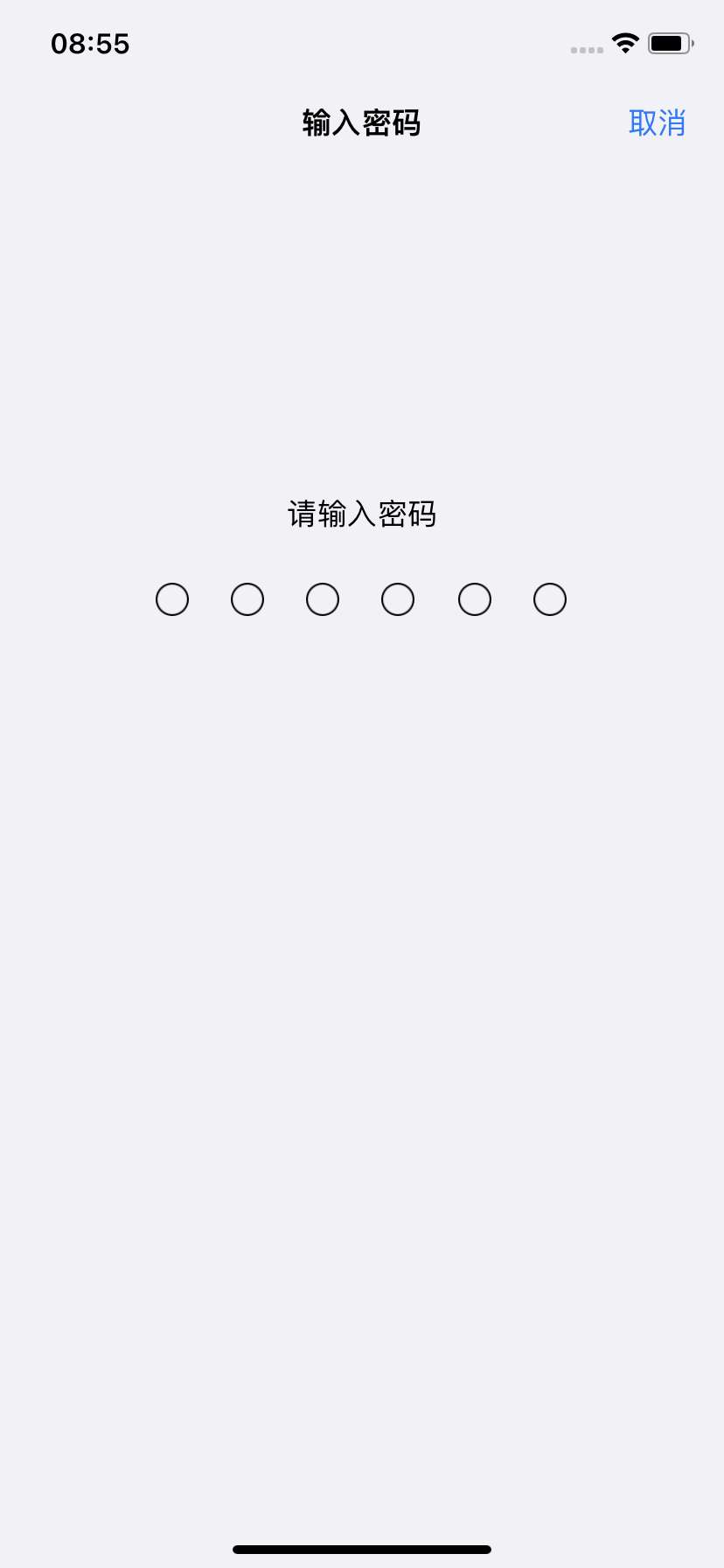
- 发布于2022-11-22 08:54:21 612个赞
-
-
-
Amazon如何填写税务信息审查
发布于2022-07-14 04:16:02 753个赞 -

-
-
-
如何导出SQLServer数据库表到EXCEL
发布于2022-07-13 16:05:54 487个赞 -

-
-
-
如何使用单反
发布于2022-07-08 21:02:06 480个赞 -

-
-
-
oppo手机如何关机重启
发布于2022-06-15 22:45:13 478个赞 -

-
-
-
个人如何在58到家接单
发布于2022-06-15 19:20:44 446个赞 -

-
-
-
微信如何注册公众号
发布于2022-06-15 19:12:59 400个赞 -

-
-
-
微星b450m如何开启Vt
发布于2022-06-15 12:23:58 451个赞 -

-
-
-
笔记本怎么恢复出厂设置
发布于2022-06-15 08:22:11 238个赞 -

-
-
-
电脑如何调手写
发布于2022-06-15 06:15:30 453个赞 -

-
猜你可能喜欢
-
-
u型管作用有哪些
发布于2024-07-16 10:08:31 125个赞 -

-
-
-
uv胶是什么_怎么使用_怎么去除_怎么固化_用途
发布于2024-07-16 10:07:34 186个赞 -

-
-
-
鬼杀队人物实力排名
发布于2024-07-16 10:06:28 161个赞 -

-
-
-
为什么不明白我所有的爱是什么歌
发布于2024-07-16 10:05:11 212个赞 -

-
-
-
狂飙专属bgm是什么歌
发布于2024-07-16 10:04:39 168个赞 -

-
-
-
vip歌曲下载到u盘能永久吗
发布于2024-07-16 10:03:43 235个赞 -

-
-
-
夏花电视剧插曲是哪几首
发布于2024-07-16 10:02:39 185个赞 -

-
-
-
谁是谁生命的过客是什么歌
发布于2024-07-16 10:02:10 205个赞 -

-
-
-
张杰演唱会门票在哪个app买
发布于2024-07-16 10:01:45 186个赞 -

-
-
-
抖音很火的一首歌开头是耶
发布于2024-07-16 10:00:52 176个赞 -

-
